Kur ir Mans dators operētājsistēmā Windows 11? Kā viegli atrast “šo datoru”!

Uzziniet, kā atjaunot “Mans dators” operētājsistēmā Windows 11, lai viegli piekļūtu saviem failiem un informācijai.
Darbs ar Trojas vīrusiem Mac datorā var būt satraucošs jautājums, kas ietekmē sistēmas drošību un veiktspēju. Izpratne par to, kā efektīvi novērst šos draudus, ir ļoti svarīga drošas un optimizētas Mac vides uzturēšanai. Šajā rokasgrāmatā ir sniegtas visaptverošas darbības un stratēģijas, lai palīdzētu lietotājiem identificēt, novērst un aizsargāties pret Trojas vīrusiem savās Mac sistēmās, nodrošinot drošu skaitļošanas pieredzi.
Lasiet arī: Kā aizsargāt savu Mac datoru no Ransomware uzbrukuma?
Kas ir Trojas vīrusi?
Trojas vīruss, kas pazīstams arī kā Trojas zirgs, savu nosaukumu ieguvis tāpēc, ka tas ir Trojas koka zirga digitālais ekvivalents. Pēc tam koka zirgs tika izmantots, lai maldinātu Trojas aizsardzību, ļaujot ienaidnieka spēkiem iekļūt pilsētas mūros. Kad Trojas vīruss inficē jūsu Mac datoru, tas maskējas kā kaut kas īsts, lai maldinātu cilvēkus lejupielādēt vīrusu. Trojas zirgi bieži tiek izmantoti kā programmatūras atjauninājumi, piemēram, Adobe Flash, vai kā pretvīrusu programmas.
Lasiet arī: Calisto Trojas zirgs operētājsistēmai macOS
Kā Trojas vīrusi inficē jūsu Mac?
Trojas zirgi var būt jums pazīstami; tie var parādīties kā e-pasta pielikumi. Neskatoties uz to, ka vēstule meklē leģitimitāti, tās vienīgais nolūks ir pievilt jūs atvērt pielikumu vai noklikšķināt uz ļaunprātīgas saites, kas acumirklī inficēs jūsu Mac ar Trojas zirgu. Trojas zirgu galvenā iezīme ir tāda, ka jūs neapzināties, ka tos instalējat; lai gan tie darbojas un izskatās kā īsti faili, tie var instalēt papildu programmatūru un pat izsekot jūsu darbībām bez jūsu ziņas.
Lasiet arī: Kas ir Emotet ļaunprātīga programmatūra un kā to noņemt no sava Mac datora
Kad jums ir aizdomas par Trojas zirgu savā Mac datorā?
Trojas zirga vīrusa simptomi daudzos gadījumos ir līdzīgi citiem vīrusu veidiem. Starp tiem ir:
Atcerieties, ka tādas programmatūras atrašana savā Mac datorā, kuru neplānojāt lejupielādēt, ir nāvējoša dāvana Trojas vīrusam. Tas var būt jūsu tīmekļa pārlūkprogrammas paplašinājums vai programma mapē Programmas.
Lasiet arī: Kā noņemt Yahoo Search Redirect Virus (Windows un Mac)
Kā atbrīvoties no Trojas vīrusa?
1. metode: izmantojiet lietotni Cleanup My System
Ja esat pamanījis, ka jūsu Mac dators darbojas aizdomīgi, rūpīgi pārbaudiet ļaunprātīgu programmatūru. Visefektīvākā metode ir izmantot specializētu programmu, piemēram, Cleanup My System . Ar savu spēju identificēt un novērst tūkstošiem draudu, tostarp tārpus, izspiedējprogrammatūru, spiegprogrammatūru un reklāmprogrammatūru, tas darbojas daudz labāk nekā standarta Trojas vīrusu noņemšanas līdzekļi. Tālāk ir norādītas darbības.
1. darbība. Noklikšķiniet uz tālāk esošās lejupielādes pogas, lai lejupielādētu lietotni Cleanup My System.
Piezīme. Instalējiet programmatūru datorā pēc tam, kad esat izlasījis ekrānā redzamos norādījumus un piekrītat licences līgumam.
2. darbība. Sāciet Cleanup My System, veicot dubultklikšķi uz darbvirsmā izveidotās saīsnes.
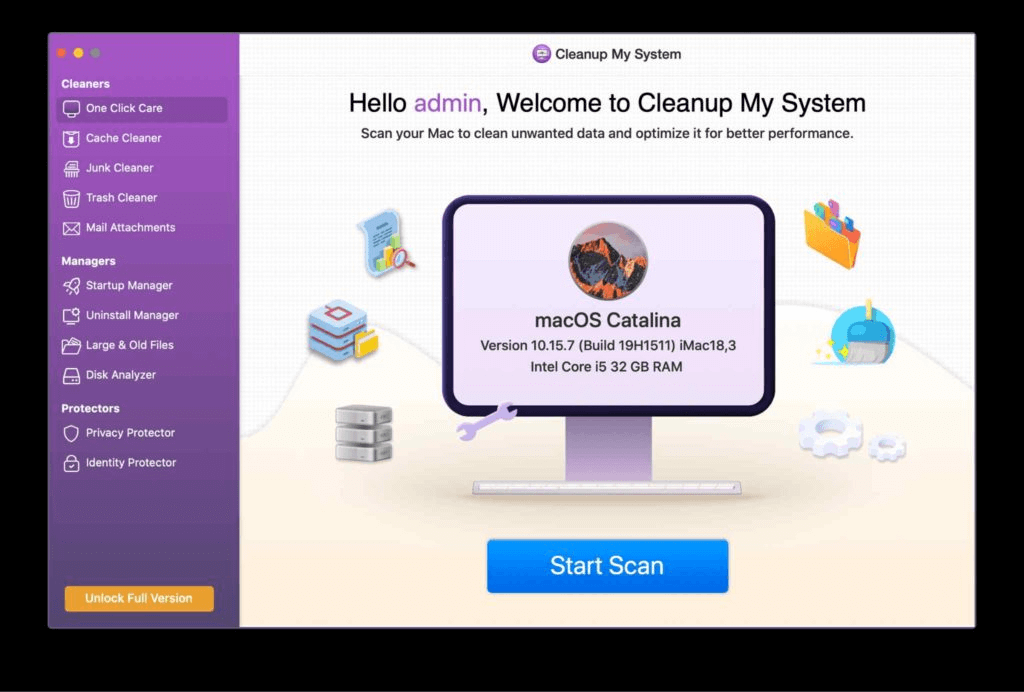
3. darbība. Kreisajā panelī atlasiet opciju Cache Cleaner. Šis modulis atradīs žurnālfailus, avāriju pārskatus un kešatmiņu.
4. darbība: noklikšķiniet uz pogas Sākt skenēšanu tūlīt. Lietotne Cleanup My System sāks meklēt jūsu Mac datorā potenciāli nevajadzīgus failus.
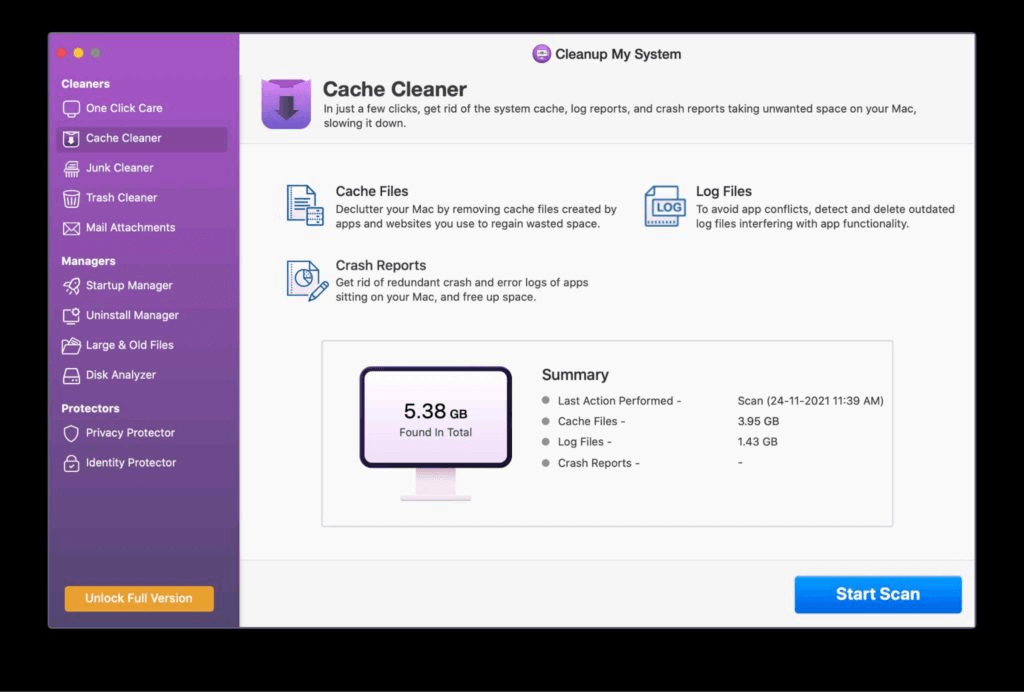
5. darbība. Kad skenēšana ir pabeigta, varat pārskatīt skenēšanas rezultātus, lai redzētu, kas tika atklāts katrā apakškategorijā. Pēc tam atlasiet failus, kurus vēlaties noņemt, un pēc tam noklikšķiniet uz Notīrīt tūlīt.
Piezīme. Varat redzēt, cik daudz vietas aizņem programmatūras avāriju pārskati, nevajadzīgie žurnāli un kešatmiņas faili, skatoties pa labi no pogas Notīrīt tūlīt.
2. metode: izdzēsiet ļaunprātīgos profilus
Daži Trojas vīrusi ģenerē papildu profilus un izmanto tos, lai mainītu sistēmas un pārlūkprogrammas konfigurācijas. Tādējādi vispirms ir jāpārbauda, vai nav pievienoti jauni profili, un, ja ir, dzēsiet visus ļaunprātīgos. Lūk, kā to izdarīt:
1. darbība: atveriet sistēmas iestatījumus.
2. darbība. Dodieties uz lapu Lietotāji un grupas.
3. darbība. Noklikšķiniet uz i blakus profiliem, kurus neesat izveidojis, un izvēlieties Dzēst kontu. Uznirstošajā logā izvēlieties Dzēst mājas mapi.
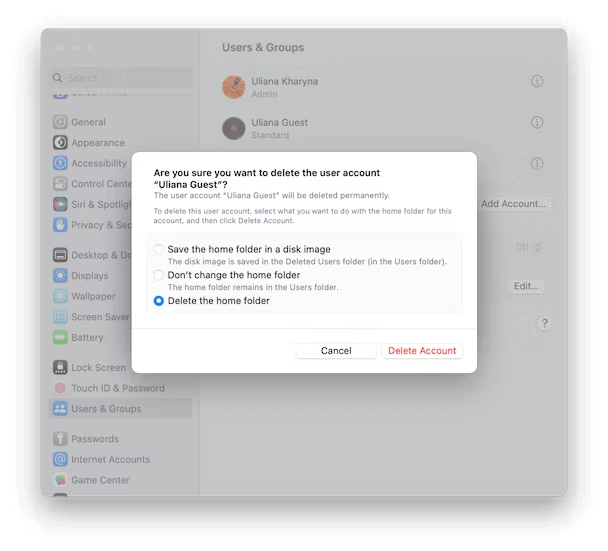
Katram profilam, kuru vēlaties dzēst, veiciet tās pašas darbības.
Lasiet arī: Kā nodrošināt Mac drošību: uzlabojiet Mac drošību
3. metode: noņemiet ļaunprātīgas lietojumprogrammas
Varat izmantot Cleanup My System, lai atvieglotu pilnīgu programmu atinstalēšanu no sava Mac datora . Tas ir vienkāršs process un prasa dažus peles klikšķus. Tomēr, ja vēlaties manuāli noņemt nezināmās lietotnes, jums jāveic šādas darbības:
1. darbība. Lai noņemtu ļaunprātīgo lietotni, sāciet, pārejot uz mapi Lietojumprogrammas.
2. darbība. Atrodiet lietotni un velciet to uz miskasti, pēc tam turpiniet iztukšot atkritni.
3. darbība. Pēc tam noņemiet visus atlikušos failus, kas saistīti ar lietotni. Programmas Finder izvēļņu joslā noklikšķiniet uz "Aiziet" un atlasiet "Doties uz mapi".
4. darbība. Parādītajā logā atsevišķi ielīmējiet tālāk norādītos ceļus un izdzēsiet visus saistītos failus, nosūtot tos uz miskasti:
~/Bibliotēkas/Lietojumprogrammu atbalsts
/Bibliotēka/Kešatmiņas/
~/Bibliotēka/Kešatmiņas/
~/Bibliotēka/Interneta spraudņi/
~/Bibliotēka/Preferences/
~/Bibliotēka/Lietojumprogrammu atbalsts/CrashReporter/
/Bibliotēka/LaunchAgents
~/Library/LaunchAgents
~/Bibliotēka/Saglabātās lietojumprogrammas stāvoklis/
/Bibliotēka/Lietojumprogrammu atbalsts
/Bibliotēka/LaunchDaemons
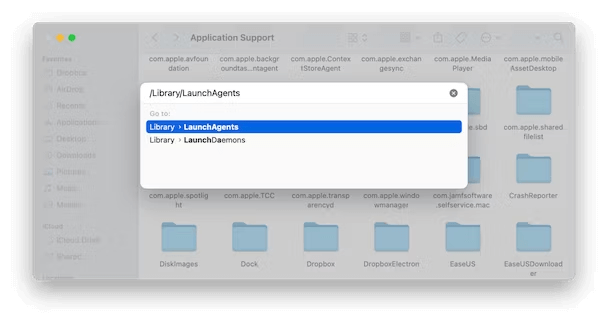
5. darbība. Iztīriet miskasti un restartējiet Mac datoru.
Lasiet arī: Ļaunprātīga programmatūra un taustiņu bloķētāji: kas tas ir un kā tos atklāt savā MacOS
4. metode: atiestatiet pārlūkprogrammas iestatījumus
Pārlūka iestatījumu atiestatīšana var būt efektīvs veids, kā cīnīties pret Trojas vīrusiem, kas ietekmē tīmekļa pārlūkprogrammas. Tas ietver pārlūkprogrammas noklusējuma stāvokļa atjaunošanu, novēršot Trojas zirga izraisītās potenciāli kaitīgās izmaiņas. Tomēr ir svarīgi ņemt vērā, ka šī darbība var dzēst saglabātās paroles, sīkfailus un pārlūkošanas vēsturi. Pirms pārlūkprogrammas iestatījumu atiestatīšanas vienmēr apsveriet svarīgu datu dublēšanu, lai nezaudētu svarīgu informāciju.
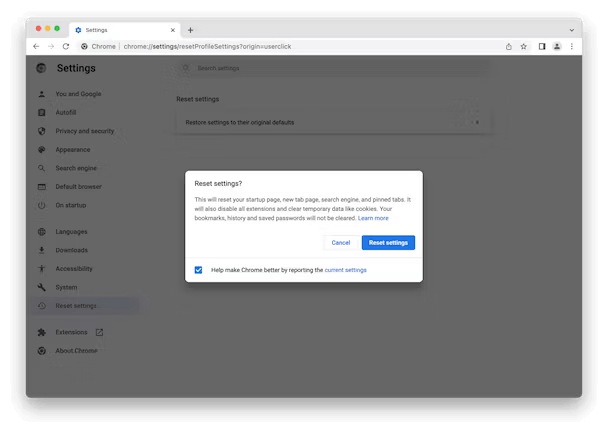
Ļaunprātīgo pārlūkprogrammas paplašinājumu noņemšana ir ļoti svarīga, strādājot ar Trojas vīrusiem, kas ietekmē tīmekļa pārlūkprogrammas . Šie paplašinājumi bieži apdraud pārlūkprogrammas drošību un lietotāja privātumu. Piekļūstot pārlūkprogrammas iestatījumu vai paplašinājumu izvēlnei, lietotāji var atrast un atinstalēt aizdomīgus vai nevēlamus paplašinājumus.
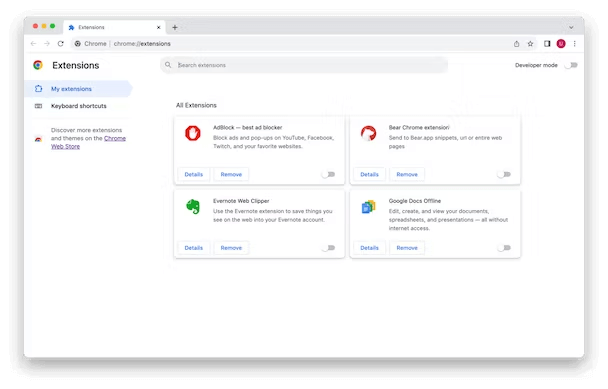
Lasiet arī: Kā saglabāt savu drošību un privātumu operētājsistēmā macOS?
Pēdējais vārds par to, kā noņemt Trojas vīrusus operētājsistēmā Mac
Veicot šajā rokasgrāmatā aprakstītās visaptverošās darbības, lietotāji var efektīvi identificēt, noņemt un aizsargāt savas Mac sistēmas pret Trojas vīrusiem. Šo metožu ieviešana ne tikai nodrošina esošo draudu novēršanu, bet arī dod lietotājiem iespēju veikt proaktīvus pasākumus, saglabājot drošu un optimizētu vidi savām Mac ierīcēm, saskaroties ar iespējamām infekcijām nākotnē. Mūs varat atrast arī Facebook, Instagram, Twitter, YouTube un Pinterest.
Uzziniet, kā atjaunot “Mans dators” operētājsistēmā Windows 11, lai viegli piekļūtu saviem failiem un informācijai.
Uzziniet, kā viegli mainīt fona attēlu operētājsistēmā Windows 11. Šeit ir 6 efektīvas metodes, kā to izdarīt, izmantojot dažādas pieejas.
Nepublicējiet savus attēlus bez maksas vietnē Instagram, ja varat par tiem saņemt samaksu. Lasiet un uzziniet, kā nopelnīt naudu vietnē Instagram un maksimāli izmantot šo sociālo tīklu platformu.
Uzziniet, kā viegli rediģēt un noņemt PDF metadatus. Šī rokasgrāmata palīdzēs jums viegli rediģēt vai noņemt PDF metadatus dažos vienkāršos veidos.
Vai jūs zināt, ka Facebook ir pilns jūsu tālruņu kataloga kontaktu saraksts, kā arī viņu vārds, numurs un e-pasta adrese.
Problēma var kavēt datora pareizu darbību, un, lai tos novērstu, var būt nepieciešams mainīt drošības iestatījumus vai atjaunināt draiverus.
Šis emuārs palīdzēs lasītājiem pārvērst bootable USB par ISO failu, izmantojot trešās puses programmatūru, kas ir brīvi lietojama un droša pret ļaunprātīgu programmatūru.
Vai esat saskāries ar Windows Defender kļūdas kodu 0x8007139F, un jums ir grūti veikt skenēšanu? Tālāk ir norādīti veidi, kā varat novērst problēmu.
Šī visaptverošā rokasgrāmata palīdzēs novērst “Uzdevumu plānotāja kļūdu 0xe0434352” jūsu Windows 11/10 datorā. Apskatiet labojumus tūlīt.
LiveKernelEvent 117 Windows kļūda izraisa datora sasalšanu vai negaidītu avāriju. Uzziniet, kā to diagnosticēt un novērst, veicot ekspertu ieteiktās darbības.
Šis emuārs palīdzēs lasītājiem novērst PowerPoint, kas neļaus man ierakstīt audio problēmas Windows datorā un pat ieteikt citus ekrāna ierakstīšanas aizstājējus.
Domājat, kā rakstīt PDF dokumentā, jo jums ir jāaizpilda veidlapas, jāpievieno anotācijas un jānoliek paraksti. Jūs esat nejauši atradis pareizo ierakstu, lasiet tālāk!
Šis emuārs palīdzēs lietotājiem noņemt ūdenszīmi Sistēmas prasības, kas nav izpildītas, lai izbaudītu vienmērīgāku un drošāku pieredzi ar operētājsistēmu Windows 11, kā arī tīrāku darbvirsmu.
Šis emuārs palīdzēs MacBook lietotājiem saprast, kāpēc rodas rozā ekrāna problēmas un kā tās novērst, veicot ātras un vienkāršas darbības.
Uzziniet, kā pilnībā vai selektīvi notīrīt Instagram meklēšanas vēsturi. Atgūstiet arī krātuves vietu, noņemot dublētos fotoattēlus, izmantojot labāko iOS lietotni.
Uzziniet, kā labot kļūdas kodu 36 Mac ārējos diskos. Sākot ar termināļa komandām un beidzot ar failu atļaujām, atklājiet risinājumus netraucētai failu pārsūtīšanai.
Es pēkšņi nevaru strādāt ar savu HID sūdzību skārienekrānu. Es nezinu, kas nokļuva manā datorā. Ja tas esat jūs, šeit ir daži labojumi.
Šis emuārs palīdzēs lasītājiem novērst Runtime Error 76: Path Not Found problēmu operētājsistēmā Windows PC, veicot ekspertu ieteiktās darbības.
Uzziniet, kā viegli saglabāt tīmekļa lapu PDF formātā, un atklājiet dažādas metodes un rīkus tīmekļa satura pārvēršanai pārnēsājamos PDF failos, lai piekļūtu tiem bezsaistē un kopīgotu tos.
Šajā rakstā ir sniegti dažādi risinājumi, lai atrisinātu problēmu, kas saistīta ar WhatsApp video ziņojumu nedarbošanos. Laimīgu ziņojumapmaiņu!
Neatkarīgi no tā, cik dominējošs Google ir meklētājprogrammu tirgū, mēs nevaram ignorēt Bing. Šeit ir 8 padomi un triki Bing meklēšanai, kas palīdzēs jums izmantot šīs meklētājprogrammas iespējas.
Vai vēlaties uzzināt, kā atiestatīt rūpnīcas iestatījumus operētājsistēmā Windows 11? Izlasiet emuāru, lai viegli uzzinātu visu par atkopšanas iespējām operētājsistēmā Windows 11.
Uzziniet, kā izmantot Microsoft meklēšanu Bing, lai efektīvi atrastu savus darba datus un uzlabotu produktivitāti.
Kā atcelt Netflix un anulēt konta abonementu. Var būt daudz iemeslu, kuru dēļ vēlaties atcelt savu Netflix kontu iPhone un citās ierīcēs. Lūk, kā to izdarīt.
Šajā emuārā uzziniet, kā varat izslēgt komentārus Facebook ziņās vai atspējot komentārus Facebook ziņās. Lasi emuāru un uzzini, kā!
Vai mēģināt dzēst tukšu lapu programmā Word? Šajā rokasgrāmatā mēs parādīsim, kā programmā Word izdzēst lapu vai tukšu lapu.
Lai gan televizors, visticamāk, labi darbosies bez interneta savienojuma, ja jums ir kabeļa abonements, amerikāņu lietotāji ir sākuši pārslēgties uz internetu.
Tāpat kā reālajā pasaulē, jūsu darbi Sims 4 ar laiku noveco un mirs. Sims dabiski noveco septiņos dzīves posmos: mazulis, mazulis, bērns, pusaudzis,
Obsidian ir vairāki spraudņi, kas ļauj formatēt piezīmes un izmantot grafikus un attēlus, lai padarītu tos nozīmīgākus. Lai gan formatēšanas iespējas ir ierobežotas,
“Baldur's Gate 3” (BG3) ir valdzinoša lomu spēle (RPG), ko iedvesmojuši Dungeons and Dragons. Tā ir plaša spēle, kas ietver neskaitāmus blakus uzdevumus



























